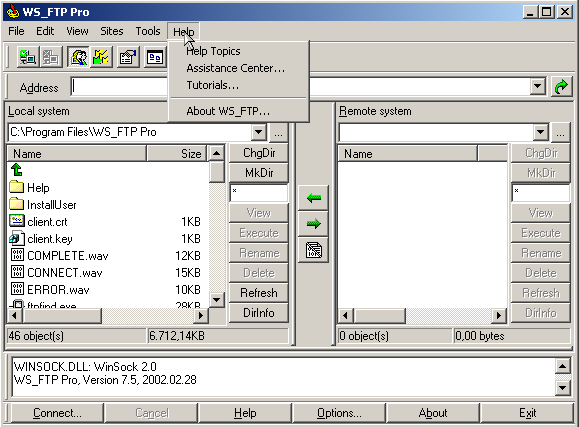Αφού εγκαταστήσετε το πρόγραμμα WS_FTP pro στον υπολογιστή σας εκτελέστε την εφαρμογή κάνοντας διπλό κλικ στο εικονίδιο που υπάρχει στην επιφάνεια εργασίας σας. Θα σας εμφανιστεί ένα παράθυρο όπως αυτό που φαίνεται στην παρακάτω εικόνα
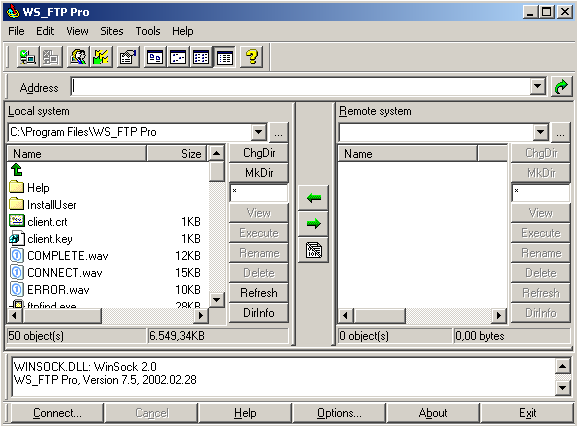
Για να συνδεθείτε με τον FTP server του Πολυτεχνείου ανοίξτε το μενού File, πατήστε Connect και θα δείτε το παρακάτω παράθυρο:
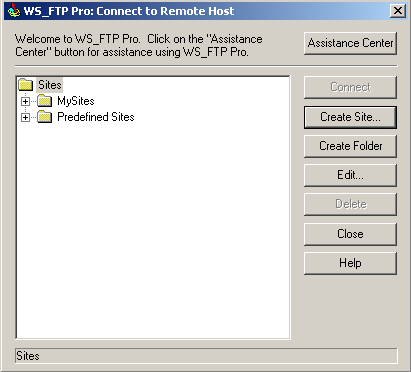
Αν πιέσετε το πλήκτρο Create Site θα ανοίξει ένα νέο παράθυρο για να δημιουργήσετε μια καινούρια σύνδεση.
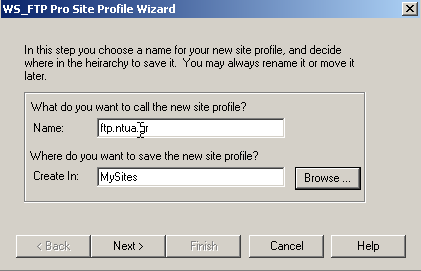
Ακολουθώντας τα βήματα, συμπληρώστε το όνομα της σύνδεσης (για παράδειγμα ftp.ntua.gr), τον φάκελο στον οποίο θέλετε να υπάρχει η συγκεκριμένη σύνδεση και πατήστε Next. Στο επόμενο βήμα θα πρέπει να επιλέξετε το όνομα του server στον οποίο θέλετε να συνδεθείτε:
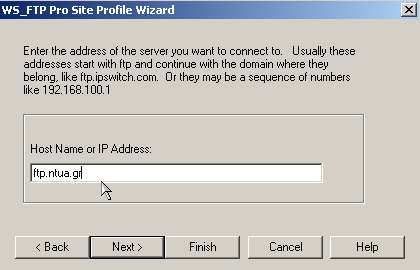
Πληκτρολογείστε ftp.ntua.gr και πατήστε και πάλι Next.
Θα εμφανιστεί το παρακάτω παράθυρο:
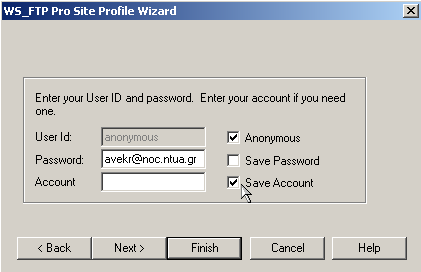
Στο βήμα αυτό θα εισάγετε τα στοιχεία σας (username και password) ώστε να πραγματοποιηθεί η σύνδεση. Τσεκάρετε στη δεξιά στήλη το Anonymous και το Save Account ώστε να κάνετε anonymous ftp και να αποθηκευτεί ο λογαριασμός αυτός από το πρόγραμμα. Για password εισάγετε την προσωπική σας διεύθυνση e-mail και πιέστε το πλήκτρο Finish για να τελειώσει η διαδικασία δημιουργίας του λογαριασμού. Στο παράθυρο που θα εμφανιστεί θα δείτε το λογαριασμό που μόλις δημιουργήσατε, όπως φαίνεται και στην πιο κάτω εικόνα:
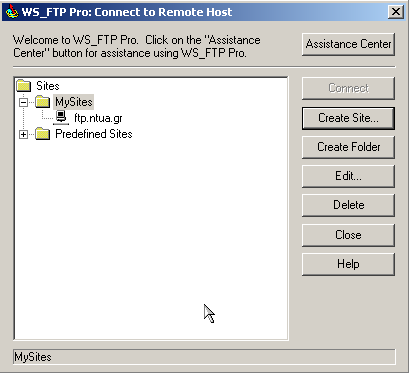
Αν κάνετε διπλό κλικ στο λογαριασμό αυτό, θα συνδεθείτε με τον ftp server του Πολυτεχνείου. Στην οθόνη σας θα βλέπετε ένα παράθυρο σαν το παρακάτω:
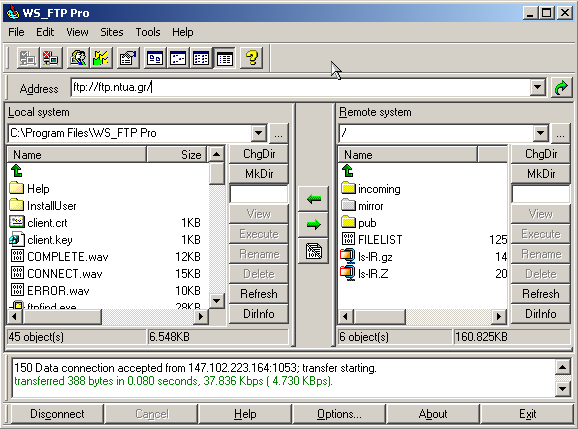
Έχετε πλέον συνδεθεί με τον ftp server του Πολυτεχνείου. Στο αριστερό κομμάτι του παραθύρου βλέπετε τους φακέλους και τα αρχεία του προσωπικού σας υπολογιστή και στο δεξί τα αρχεία του ftp server. Μπορείτε κάνοντας διπλό κλικ σε κάποιον φάκελο να δείτε τα περιεχόμενά του. Για να κάνετε download κάποιο αρχείο στον υπολογιστή σας, αφού επιλέξετε το αρχείο αυτό από τον server και τον φάκελο του σκληρού σας δίσκου στον οποίο θέλετε να γίνει η αποθήκευση, πιέστε το αντίστοιχο βέλος, όπως φαίνεται στην εικόνα που ακολουθεί:
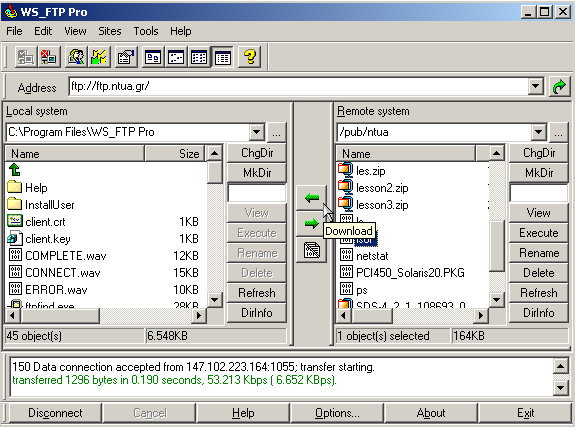
Θα ανοίξει ένα καινούριο παράθυρο σαν το παρακάτω, με τίτλο Transfer Manager, από το οποίο μπορείτε να παρακολουθείτε την πορεία του downloading (το ποσοστό του αρχείου που έχει κατέβει, πόσος χρόνος απομένει, κτλ.):
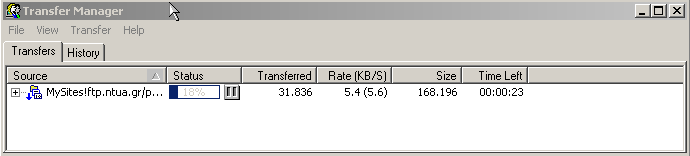
Ακολουθείστε την ίδια διαδικασία για οποιοδήποτε αρχείο θέλετε να κατεβάσετε. Σημειώστε ότι μπορείτε να κατεβάζετε πολλά αρχεία ταυτόχρονα.
Μόλις ολοκληρώσετε το downloading των αρχείων που σας ενδιαφέρουν, αποσυνδεθείτε από τον server πατώντας το πλήκτρο Disconnect που βρίσκεται στην μπάρα εργασιών:
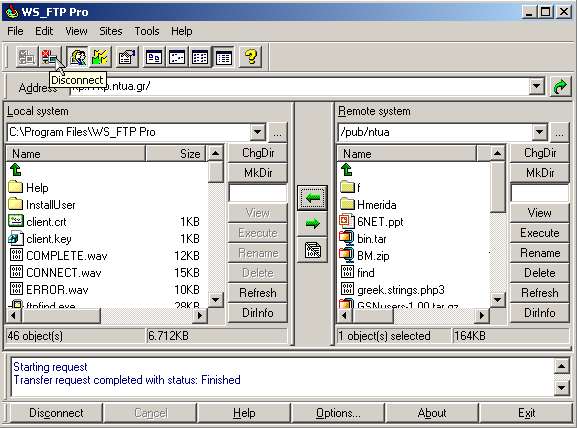
Ένας άλλος τρόπος για να συνδεθείτε είναι από το μενού File να επιλέξετε Quick Connect. Θα σας εμφανιστεί το παρακάτω παράθυρο, όπου θα πρέπει να συμπληρώσετε τον τύπο της σύνδεσης (anonymous ftp), το username σας και το password:
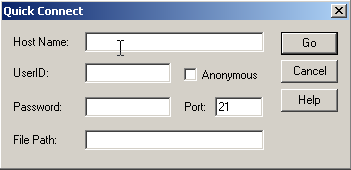
Αφού τα συμπληρώσετε όπως φαίνεται στην ακόλουθη εικόνα πιέστε το πλήκτρο Go:
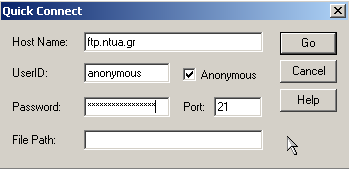
Αυτά είναι τα βασικά βήματα που πρέπει να ακολουθήσετε για να συνδεθείτε με τον ftp server του Πολυτεχνείου χρησιμοποιώντας το πρόγραμμα WS_FTP pro. Για πιο προχωρημένες λειτουργίες της εφαρμογής αυτής μπορείτε να ανατρέξετε στη βοήθεία που προσφέρει το πρόγραμμα, από το μενού Help και επιλέγοντας το είδος της βοήθειας που επιθυμείτε: